| Win11如何把软件放到桌面?Wn11安装后的软件不在桌面解决方法 | 您所在的位置:网站首页 › 下载QQ软件到桌面 › Win11如何把软件放到桌面?Wn11安装后的软件不在桌面解决方法 |
Win11如何把软件放到桌面?Wn11安装后的软件不在桌面解决方法
|
当前位置:系统之家 > 系统教程 > Win11如何把软件放到桌面?Wn11安装后
Win11如何把软件放到桌面?Wn11安装后的软件不在桌面解决方法
时间:2023-03-21 14:12:32 作者:wuxin 来源:系统之家 1. 扫描二维码随时看资讯 2. 请使用手机浏览器访问: https://m.xitongzhijia.net/xtjc/20230321/283463.html 手机查看 评论 反馈  网盘下载
Win11极限精简版Tiny11(流畅免费)V2023.03
网盘下载
Win11极限精简版Tiny11(流畅免费)V2023.03
大小:4.93 MB类别:Windows 11系统 Win11如何把软件放到桌面?很多用户发现自己安装到电脑的软件没有在桌面生成软件图标,这样在需要开启软件使用的时候就比较麻烦了。那么如何将自己常常需要使用的软件图标生成在电脑的桌面上呢?一起来看看以下的操作示例吧。 操作教学: 1、首先点击任务栏中的“搜索按钮”或搜索框。 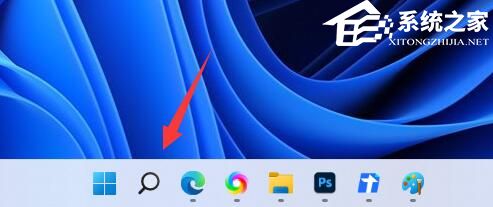
2、然后在搜索框中搜索想要放到桌面的软件。 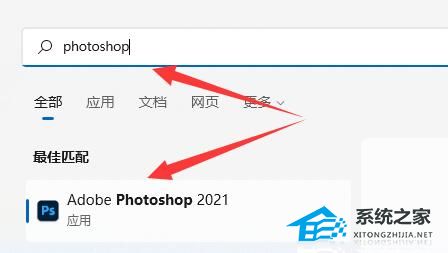
3、接着右键搜索结果的软件,选择“打开文件所在的位置”。 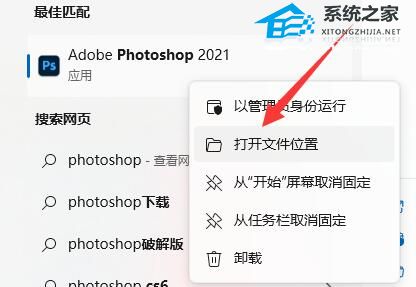
4、打开后,找到该软件,右键它将鼠标放到“发送到”位置。 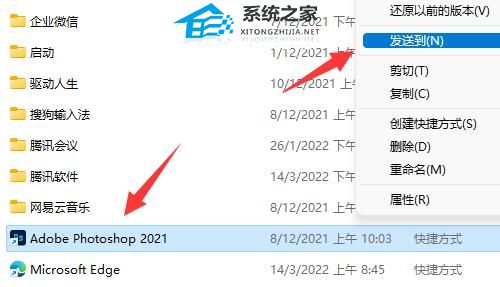
5、最后选择其中的“桌面快捷方式”就可以添加到桌面了。其他的软件以此类推进行操作就可以了。 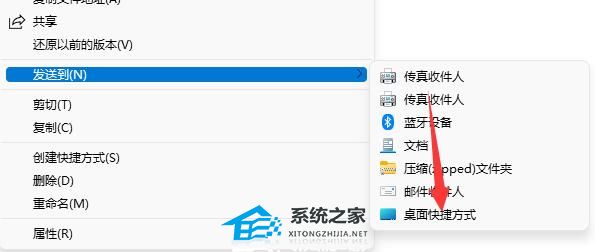
以上就是系统之家小编为你带来的关于“Win11如何把软件放到桌面”的解决方法了,希望可以解决你的问题,感谢您的阅读,更多精彩内容请关注系统之家官网。 标签 win11教程Win11透明任务栏失效的两种有效解决办法 下一篇 > Win11如何重置声音?Win11声音恢复默认的方法 相关教程 Win11字体显示不全的三种解决方法 Win11高级系统设置在哪-Win11高级设置的位置... Win11怎么和手机连接-Win11连接手机的方法 Win11没任务栏怎么回事-Win11电脑开机桌面没... Win11关机后主机依旧运行怎么办-电脑关机后主... Win11无法卸载edge浏览器怎么办-Win11卸载edg... Win11如何切换管理员账户-Win11切换管理员账... Win11怎么安装win7双系统-Win11再装一个win7... Win11怎么打开本地安全机构-Win11打开本地安... Win11安全中心提示“你的IT管理员已限制对此...
Win11设备管理器没有蓝牙怎么办?蓝牙模块消失的三种解决办法 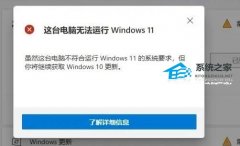
电脑当前不满足Win11怎么办?不满足Win11要求的五种处理方法 
Win11关闭登录密码的两种方法 
Win11电源计划只有平衡没有高性能的解决方法 发表评论共0条  没有更多评论了
没有更多评论了
评论就这些咯,让大家也知道你的独特见解 立即评论以上留言仅代表用户个人观点,不代表系统之家立场 |
【本文地址】
公司简介
联系我们